In dit bericht wordt uitgelegd hoe u erachter kunt komen wat uw IP-adres is, of hoe u eenvoudig het IP-adres van iemand anders kunt verifiëren!
Inhoudsopgave
- Wat is een IP-adres?
- Hoe vind ik mijn IP-adres
- Wat kan iemand doen met mijn IP-adres
- Hoe u uw IP-adres kunt verbergen (en waarom u dit zou moeten doen)
Wat is een IP-adres?

IP-adres staat voor Internet Protocol adres . Het is gewoon een speciaal nummer dat wordt gebruikt om uw apparaat op internet of in een lokaal netwerk te identificeren. IP-adressen worden uitgedrukt als een set van vier cijfers, bijvoorbeeld 123.45.67.89.
Het is in wezen uw virtuele adres en het zorgt ervoor dat uw computer kan worden geïdentificeerd door andere computers die via het internetprotocol op internet zijn aangesloten. Wanneer u online door webpagina's bladert, vraagt u toegang tot een specifieke online bestemming, en uw IP-adres is nodig om de informatie naar u terug te sturen.
In principe zijn er twee soorten IP-adressen: openbare IP-adressen en privé IP-adressen . Als je meerdere apparaten hebt aangesloten op hetzelfde wifi-netwerk, deel je hetzelfde openbare IP-adres dat is toegewezen door je ISP, en elk apparaat heeft zijn eigen lokale (privé) IP-adres. Uw openbare adres wordt gedeeld met de buitenwereld en uw privé-IP-adres wordt niet gedeeld buiten uw privé-thuisnetwerk.
Hoe vind ik mijn IP-adres
1. Vind uw openbare IP-adres via Google
Het vinden van uw IP-adres kan super eenvoudig zijn. Er zijn veel tools en bronnen waarmee u uw IP-adres kunt opzoeken.
De gemakkelijkste manier is om te Google mijn IP-adres en je bent klaar om te gaan.
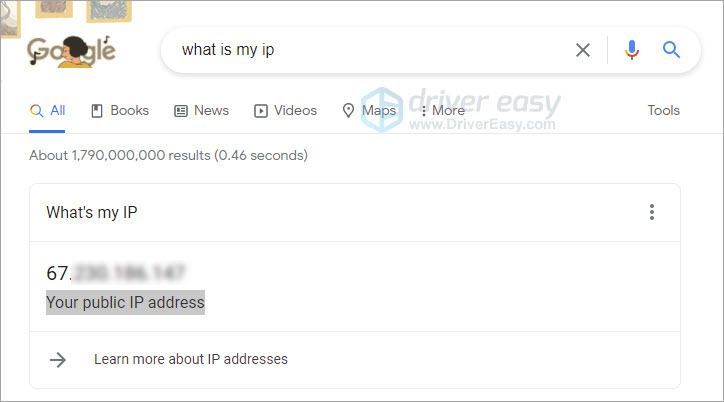
Dat is alles wat u van Google ziet. Als je meer wilt weten over je IP-adres, gebruik dan een gratis IP-lookup-tool.
2. Vind uw openbare IP-adres met Nord IP Address Lookup
Als u meer details over uw IP-adres wilt, kunt u een hulpprogramma van derden gebruiken, zoals: Nord IP-adres opzoeken (het is helemaal gratis). Het kan gedetailleerde informatie geven over uw IP-adres, inclusief uw land, regio, postcode en stad.
3. Vind uw lokale IP-adres met behulp van de opdrachtprompt
1) Druk op uw toetsenbord op de Windows-logo sleutel en R tegelijkertijd.
2) Typ cmd en druk op Binnenkomen .
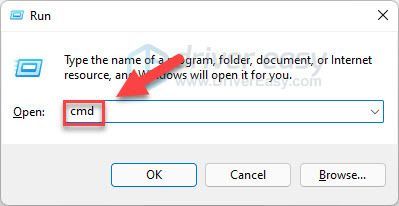
3) Typ: ipconfig en druk op Binnenkomen .
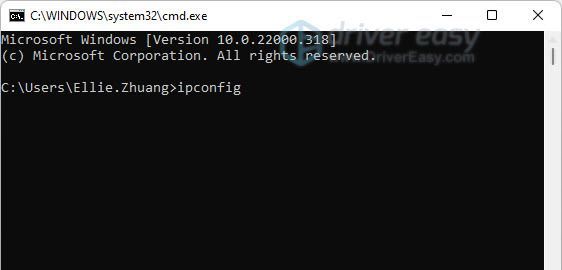
4) Zoek uw IP-adres naast IPv4-adres .
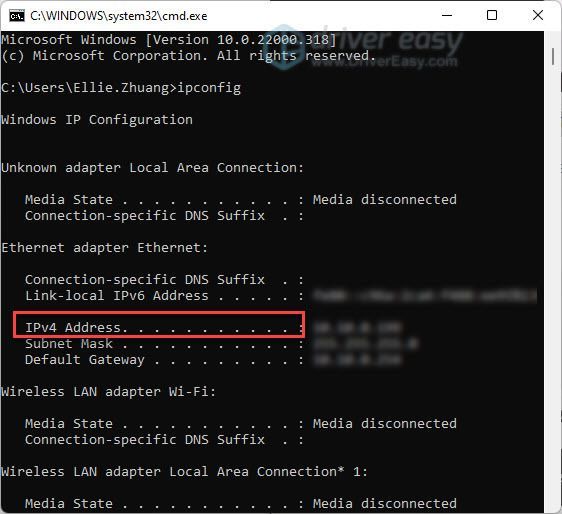
4. Vind uw lokale IP-adres van Configuratiescherm voor netwerkverbindingen
1) Druk op uw toetsenbord op de Windows-logo sleutel en R tegelijkertijd.
2) Typ ncpa.cpl en druk op Binnenkomen .
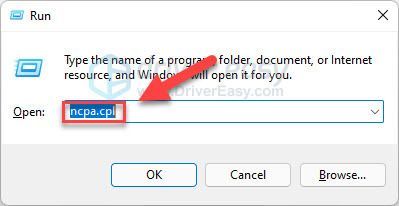
3) Dubbelklik op uw actieve netwerk en klik vervolgens op Detail .
Als u bent verbonden met een Ethernet-netwerk, selecteert u Ethernet, of dubbelklikt u op de Wi-Fi-verbinding als u een draadloos netwerk gebruikt.

4) Zoek uw IP-adres naast IPv4-adres .
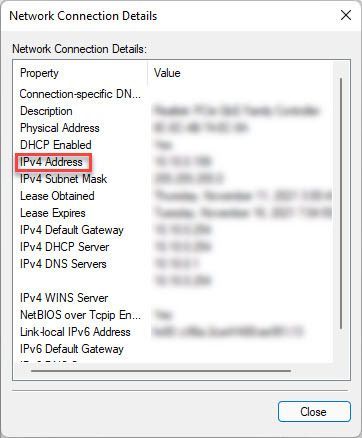
Wat kan iemand doen met mijn IP-adres
Uw ISP, de site die u hebt bezocht en de webserver kennen uw IP-adres; en wanneer u een e-mail verzendt, bevat de e-mailheader uw IP-adres ... U vraagt zich dus misschien af wat er kan gebeuren als iemand uw IP-adres in handen krijgt. Kan iemand uw fysieke adres en uw identiteit volgen vanaf een IP-adres? Nou, dit is mogelijk, maar niet voor iedereen.
Internet Service Providers (ISP's) wijzen de IP-adressen toe aan elke individuele gebruiker en houden daar meestal logboeken van bij. ISP's kunnen dus een exact fysiek adres verstrekken op basis van een IP. Zonder een politiebevel of enig juridisch document zullen ze echter geen informatie doorgeven. Dus wees gerust. Zelfs als iemand uw IP-adres kent, is er zonder een bevelschrift weinig kans dat ze het kunnen gebruiken om u op te sporen.
Hoe zit het met een hulpprogramma voor het opzoeken van IP-adressen, IP-checker of IP-locator? Ten eerste, hoewel deze tools in verschillende namen voorkomen, zijn ze in wezen hetzelfde. De meeste hulpprogramma's voor het opzoeken van IP-adressen die u online kunt vinden, zijn ontworpen om uw IP-adres en uw IP-geolocatie te vinden.
Er is geen database met IP-adressen die de exacte locatie kan geven op basis van een IP-adres. Wat u kunt verwachten van het opzoeken van een IP-adres is: de naam krijgen van de stad waar de persoon woont. Maar dat is het.
Natuurlijk kunt u sites tegenkomen die beweren dat ze u die exacte locatie kunnen bezorgen, zoals: iplocation.net . Nadat u het IP-adres hebt ingevoerd, krijgt u enkele GPS-coördinaten. Het verwijst echter naar de plaats waar de servers van de ISP worden bewaard. Dat is de deal - uw beste gok is om het IP-adres van de ISP te krijgen en hun servers te lokaliseren.
Dus zelfs als iemand uw IP-adres kent, betekent dat niet dat ze bij u voor de deur zullen staan. Maar toch wilt u misschien maatregelen nemen om uw IP-adres te beschermen.
Hoe u uw IP-adres kunt verbergen (en waarom u dit zou moeten doen)
Wanneer u op internet surft, weten die website die u hebt bezocht en de server waarop deze zich bevindt uw IP-adres, en uw internetprovider (ISP) houdt ook uw IP-adresactiviteit bij.
Als je van meer privacy wilt genieten en geen websites en willekeurige mensen wilt laten volgen, vooral als je veel torrenting doet, heb je zeker een VPN nodig (wat staat voor 'virtual private server').
Een VPN zoals NordVPN verbergt uw IP-adres voor nieuwsgierige blikken. Het versleutelt al uw internetactiviteiten, maskeert uw IP-adres en zorgt ervoor dat uw persoonlijke gegevens veilig blijven. Wanneer u verbinding maakt met een VPN-server, worden al uw online activiteiten gekoppeld aan dat IP-adres in plaats van aan dat van u. Op deze manier kunt u censuur en toezicht eenvoudig omzeilen.
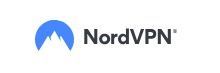
- Download en installeer NordVPN .
- Kies je abonnement en log in op je account.
- Klik op de Snel verbinden knop onderaan de kaart, dan kiest de app automatisch een server die het beste bij je past.
Of u kunt handmatig een server selecteren om de blokkering te omzeilen.
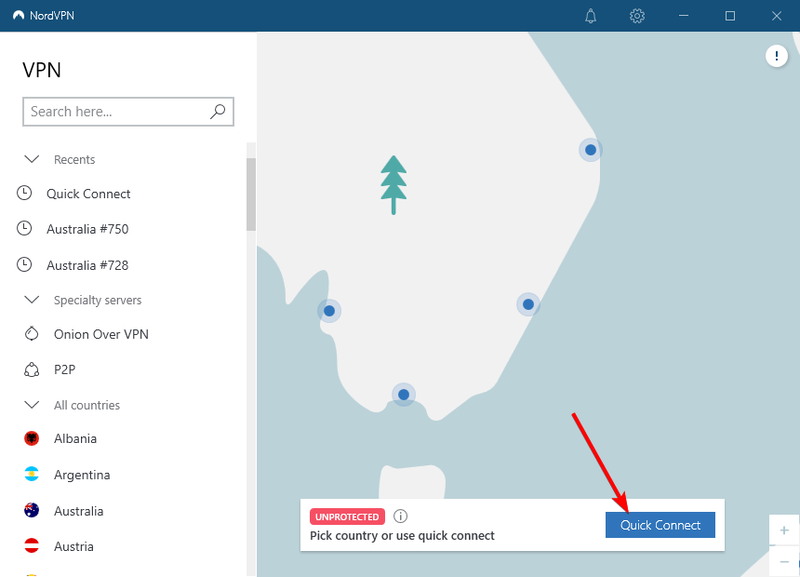
Nu kunt u anoniem en veilig surfen!
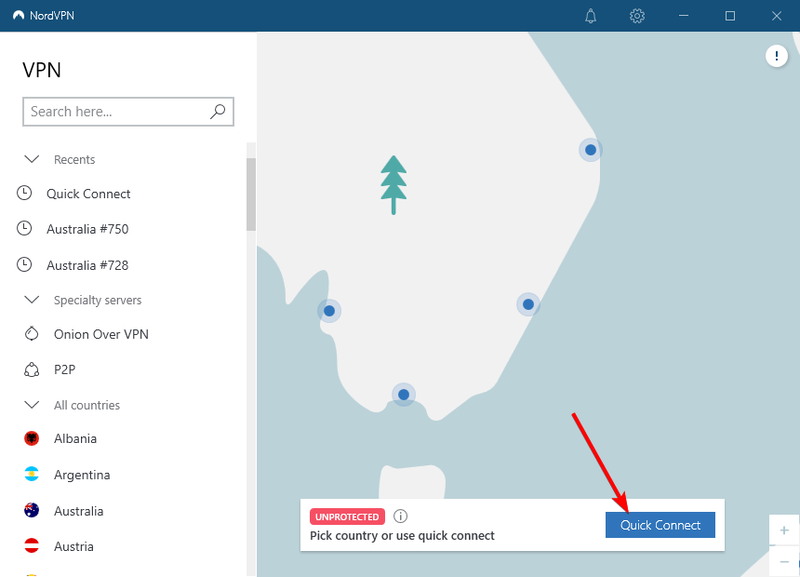





![[2021 Fix] Discord Audio blijft uitvallen in het spel](https://letmeknow.ch/img/sound-issues/07/discord-audio-keeps-cutting-out-game.jpg)
